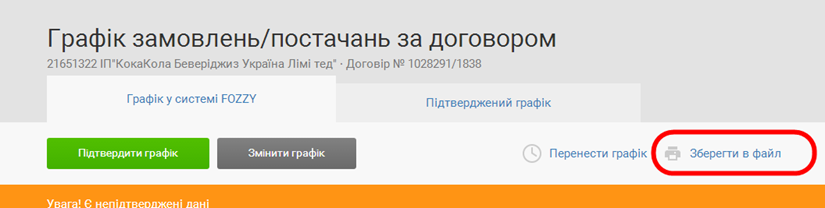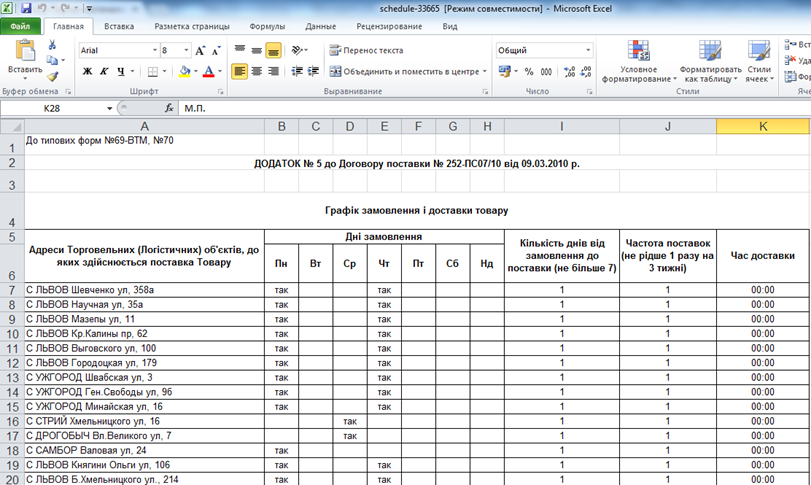Відмінності між версіями «Збереження даних графіку постачань в "Excel-файл"»
Матеріал з Інструкція користувача
| Рядок 1: | Рядок 1: | ||
| − | <div align="justify">Для вивантаження даних в "Excel-файл" необхідно на сторінці<span style="text-decoration: underline;"> "Графік замовлень/постачань за договором"</span> натиснути кнопку '''"Зберегти в файл"''' (Малюнок 6. | + | <div align="justify">Для вивантаження даних в "Excel-файл" необхідно на сторінці<span style="text-decoration: underline;"> "Графік замовлень/постачань за договором"</span> натиснути кнопку '''"Зберегти в файл"''' (Малюнок 6.100). |
[[Файл:image_6.92.png|none|frame]] | [[Файл:image_6.92.png|none|frame]] | ||
| − | <small>Малюнок 6. | + | <small>Малюнок 6.100 - Вивантаження даних</small> |
В результаті виконаних дій буде автоматично виконано процесс вивантаження даних. | В результаті виконаних дій буде автоматично виконано процесс вивантаження даних. | ||
| − | На малюнку 6. | + | На малюнку 6.101 показано приклад відображення збережених даних в "Excel-файлі". |
[[Файл:image_6.93.png|none|frame]] | [[Файл:image_6.93.png|none|frame]] | ||
| − | <small>Малюнок 6. | + | <small>Малюнок 6.101 - Приклад Excel-файлу з даними</small></div> |
Версія за 15:49, 17 травня 2017
Для вивантаження даних в "Excel-файл" необхідно на сторінці "Графік замовлень/постачань за договором" натиснути кнопку "Зберегти в файл" (Малюнок 6.100).
Малюнок 6.100 - Вивантаження даних
В результаті виконаних дій буде автоматично виконано процесс вивантаження даних. На малюнку 6.101 показано приклад відображення збережених даних в "Excel-файлі".
Малюнок 6.101 - Приклад Excel-файлу з даними